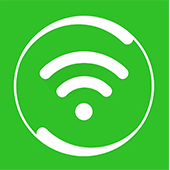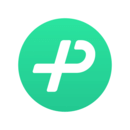- 爱奇艺万能播放器如何更改窗口置顶 12-23 10:49
- 爱奇艺万能播放器怎么禁用电源管理 12-23 10:47
- 爱奇艺万能播放器如何始终保持文件关联 12-23 10:39
- 爱奇艺万能播放器如何更改输出模式 12-23 10:30
- 爱奇艺万能播放器如何更改歌词路径 12-23 10:18
- 爱奇艺万能播放器如何更改截图类型 12-23 10:15
- QQ如何设置开机时自动启动 12-23 10:08
- 迅雷如何开启抱团自动插队 12-23 10:06
Ultra Edit是一款十分专业的编辑工具,不少新用户还不知道这款软件怎么使用。这里为大家带来详细的介绍,想了解的小伙伴快一起来看看吧!
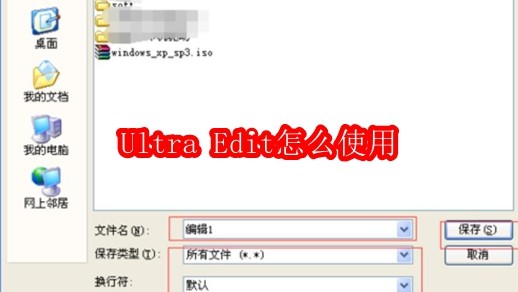
1、首先,打开Ultra Edit软件,会有UE的提示“选择布局”,“选择主题”,“选择ribbon或菜单”,用户根据自己的需求可以选择,或者点击关闭即可。

2、这里以一个文本的创建编辑保存为流程,分享怎么使用Ultra Edit。点击菜单栏的“文件”选项,在弹出的菜单选项中找到“新建”按钮,就会新建一个页面。
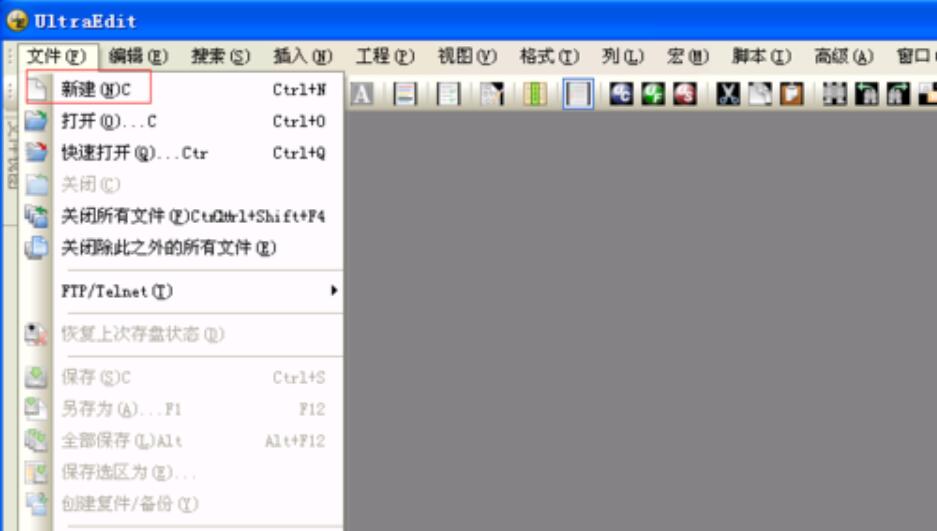
3、在新页面中能够输入编辑需要的内容。
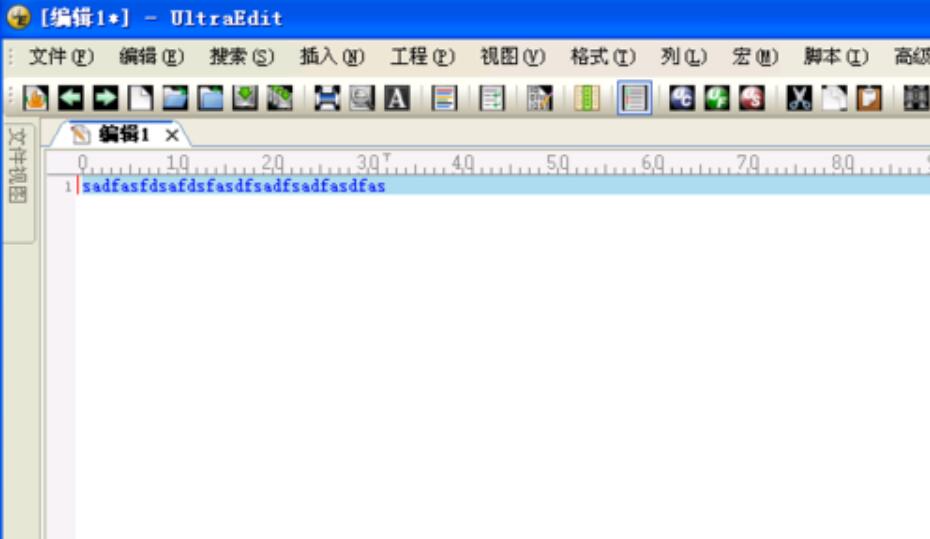
4、再点击菜单栏的“文件”在弹出的菜单选项中找到“保存”点击。
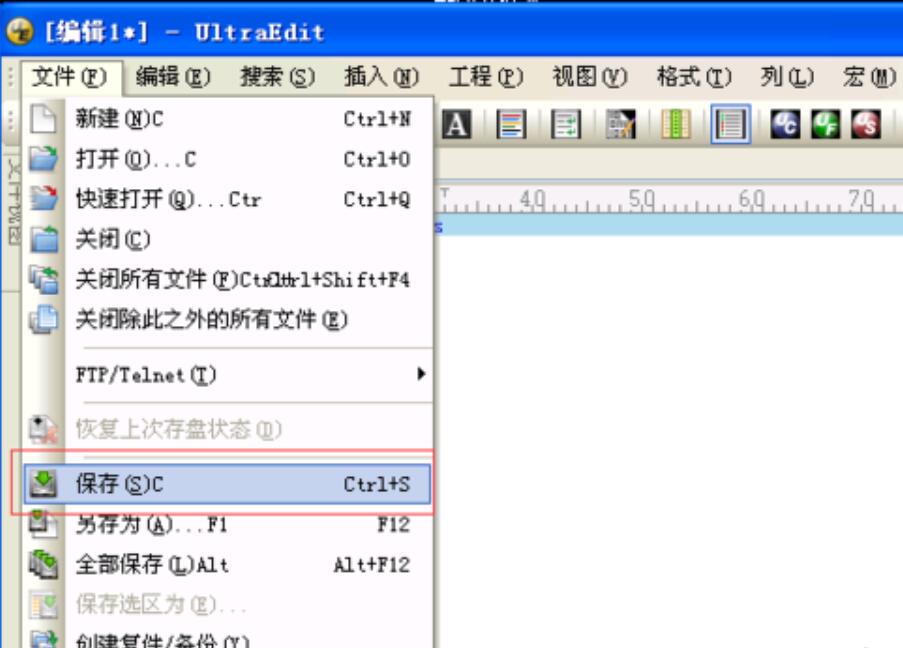
5、在弹出另存为的窗口中选择文件的保存位置。修改文件名、保存类型、换行符、格式、ADS数据流选项,修改完后,点击【保存】即可。
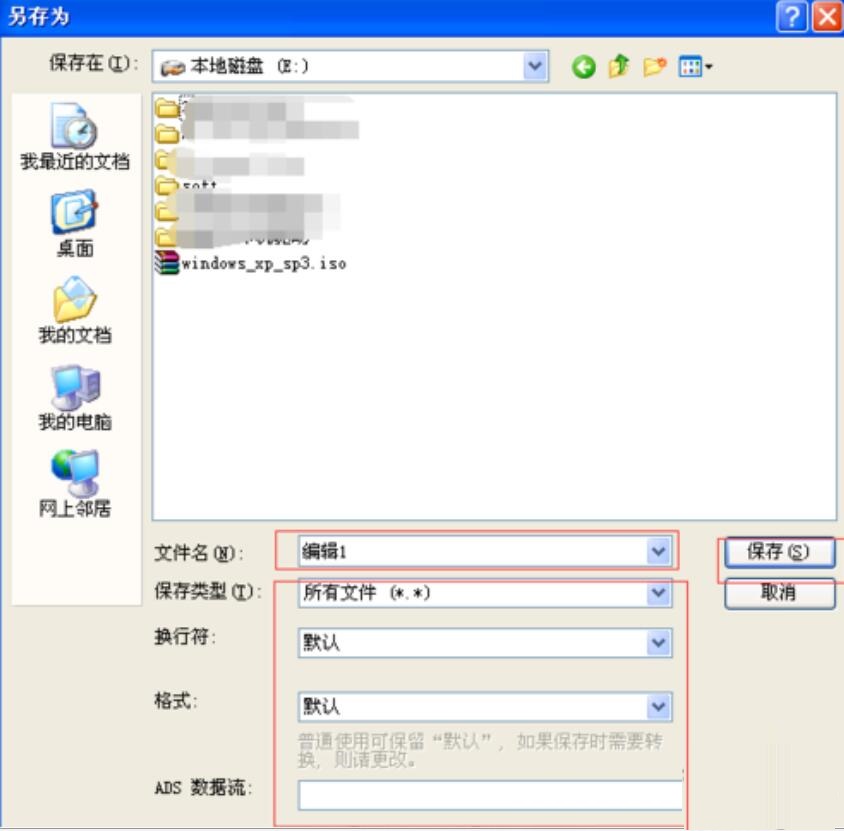
220.43MB / 2025-12-23
14.54MB / 2025-12-23
123.44MB / 2025-12-22
2.13MB / 2025-12-22
594.29MB / 2025-12-22
26.21MB / 2025-12-22
68.82MB
2025-12-20
2.43MB
2025-12-21
195.43MB
2025-12-19
41.13MB
2025-12-19
30.76MB
2025-12-19
143.44MB
2025-12-19
84.55MB / 2025-09-30
248.80MB / 2025-07-09
2.79MB / 2025-10-16
63.90MB / 2025-12-09
1.90MB / 2025-09-07
210.99MB / 2025-06-09
374.16MB / 2025-10-26
京ICP备14006952号-1 京B2-20201630 京网文(2019)3652-335号 沪公网安备 31011202006753号违法和不良信息举报/未成年人举报:legal@3dmgame.com
CopyRight©2003-2018 违法和不良信息举报(021-54473036) All Right Reserved